CODESYS 提供的工具和功能可帮助您在创建程序时进行编码。
"列表组件"
列出组件 "功能是文本编辑器中的一种输入工具,可帮助您输入有效的标识符。单击“工具 选项” ,然后单击“智能编码” 类别,即可激活该功能。输入点 (.) 后,选择“List 组件” 复选框。
-
如果输入一个点 (
.) 而不是全局变量,则会打开一个包含所有可用全局变量的下拉列表。双击下拉列表中的变量或按[Enter] ,即可在圆点后插入所选变量。 -
如果在函数块实例变量或结构变量后输入圆点(.)而不是全局变量,CODESYS 将打开一个下拉列表,显示所有全局变量、函数块的所有输入和输出变量或所有结构成员。
双击下拉列表中的变量或按[Enter] ,即可在圆点后插入所选变量。
请注意:如果还想从功能块实例的局部变量中进行选择,请在 CODESYS 选项(SmartCoding 类别)中选择“在输入助手中显示所有实例变量” 选项。
-
如果已对下拉列表进行过组件访问(带圆点),则在下一次组件访问时会预选上一次选定的条目。
-
当您键入任意字符序列,然后按[Ctrl]+[Space] 时,会打开一个下拉列表,显示所有可用的 POU 和全局变量。默认情况下,该列表中以字符序列开头的第一个元素被选中,您可以双击该元素或按[Enter] 插入该元素。
在下拉列表中,与输入字符串匹配的字符会以黄色高亮显示。
如果输入的字符串发生变化,则会刷新显示的下拉列表。
-
在 ST 编辑器中,可以按作用域过滤显示的下拉列表:
根据显示的下拉列表,可以使用[向右箭头] 和[向左箭头] 键在以下下拉列表之间切换:
-
“所有项目”
-
“关键词”
-
“全球声明”
-
“本地声明”
-
-
CODESYS 如果在调用功能块、方法或函数时为 POU 参数键入了开头括号,则会显示工具提示。该工具提示包含 POU 中声明的参数信息。在点击关闭或将焦点从当前视图移开之前,工具提示一直处于打开状态。如果不小心关闭了工具提示,可以按[Ctrl]+[Shift]+[Space] 重新打开。
您可以使用 pragma 属性'hide' 将变量排除在 "列表组件 "功能之外。
示例
输入结构变量
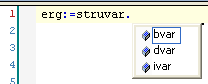
清单
调用一个功能块:
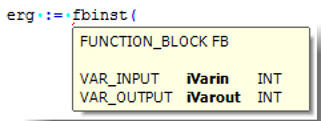
简短专题
简短表单功能允许您在声明编辑器和可进行变量声明的文本编辑器中键入变量声明的简短表单。使用此功能时,按[Ctrl]+[Enter] 结束声明行。
CODESYS 支持以下简称:
-
除了一行的最后一个标识符外,所有标识符都将成为变量标识符。
-
声明的数据类型由该行最后一个标识符决定。以下情况适用:
-
B或BOOL生成BOOL -
I或INT生成INT -
R或BOOL生成BOOL -
S或STRING生成STRING
-
-
如果未使用此规则定义数据类型,则数据类型会自动被
BOOL,最后一个标识符不会被用作数据类型(见例 1)。 -
根据声明类型的不同,每个定义的常量都会成为初始化或字符串长度定义(见例 2 和例 3)。
-
地址(如
%MD12)会自动扩展 AT 属性(见例 4)。 -
分号 (
;) 后面的任何文本都会转换为注释(见例 3)。 -
行中的所有其他字符将被忽略(见例 5 中的感叹号)。
示例
|
示例 |
简表 |
结果声明 |
|---|---|---|
|
1 |
|
|
|
2 |
|
|
|
3 |
|
|
|
4 |
|
|
|
5 |
|
|
另见
智能标签功能
智能标签可直接在编程元件上建议适当的命令,从而使程序代码的编写变得更容易。将光标放在具有智能标记功能的编程元素上时,会出现 符号。单击
符号。单击 符号后,就会显示可供选择的命令。可用的智能标签:
符号后,就会显示可供选择的命令。可用的智能标签:
-
智能标记功能提供了“Declare Variable” 命令,用于处理 ST 编辑器执行部分中未声明的变量。
另见






